- Guide per Montare Video
- 1.Convertitori da audio a testo online gratuiti
- 2.Gli 9 migliori generatori di voci AI
- 3.Idee, Musica e Frasi per Video di Compleanno
- 4.Come Generare Sottotitoli Automatici in Video
- 5.Software Migliori per Montaggio Video con IA
- 6.Strumenti Online Migliori per Rimuovere Voce
- 7.Come Sostituire i Volti nei Video
- 8.Migliori Lettori Video Gratuiti per PC
- 9.Migliori programmi gratuiti per riprodurre DVD
- 10.Rimuovere rumori di sottofondo da video
- 11.Creare Video di Mappa di Viaggio Animata
- 12.I 10 Migliori Cutter Video Gratuiti
- Miglior Editor Video su PC: Filmora
- Provalo gratuitamente Provalo gratuitamente
Come Aggiungere la Data alle Foto
Aggiornato a 12/05/2025• Soluzioni comprovate
Aggiungere la data alle foto è più importante e utile di quanto molti pensino. Che siate fotografi/e professionisti, oppure semplicemente vi piaccia fotografare amici e familiari, includere la data saprà aumentare lo spessore significativo della vostra creazione!
Considerando la questione al contrario, perché mai dovreste fare a meno di aggiungere la data alle foto? Farlo consente di conferire alle immagini un tocco personale, e incrementa il valore di ricordo e preservazione. Per non parlare delle attività di archiviazione, per cui la datazione è praticamente essenziale!
Come dite? Non sapete come fare per aggiungere la data alle vostre foto? Niente paura! Siamo qui per aiutarvi a completare questa operazione su qualsiasi dispositivo!
Contenuti dell'articolo:
Prima Parte. Come Aggiungere la Data Usando App di Terze Parti
Esistono tantissime applicazioni fotografiche, scaricabili sia dal Play Store di Google che dall'Apple Store, per aggiungere la data alle foto. Di norma, non c'è bisogno di fare niente di particolare. Si apre lo store, si cerca l'app, la si scarica e installa...e poi via con lo scatto. Con data inclusa, si intende!
Una delle applicazioni migliori tra quelle che includono la funzione di datazione è Timestamp. Completamente gratuita, quest'app permette di aggiungere la marca temporale alle foto senza fatica alcuna.
Siete curiosi? Allora scaricate Timestamp dal Play Store di Google (se usate un Android) e seguite le istruzioni qui in basso per cominciare!
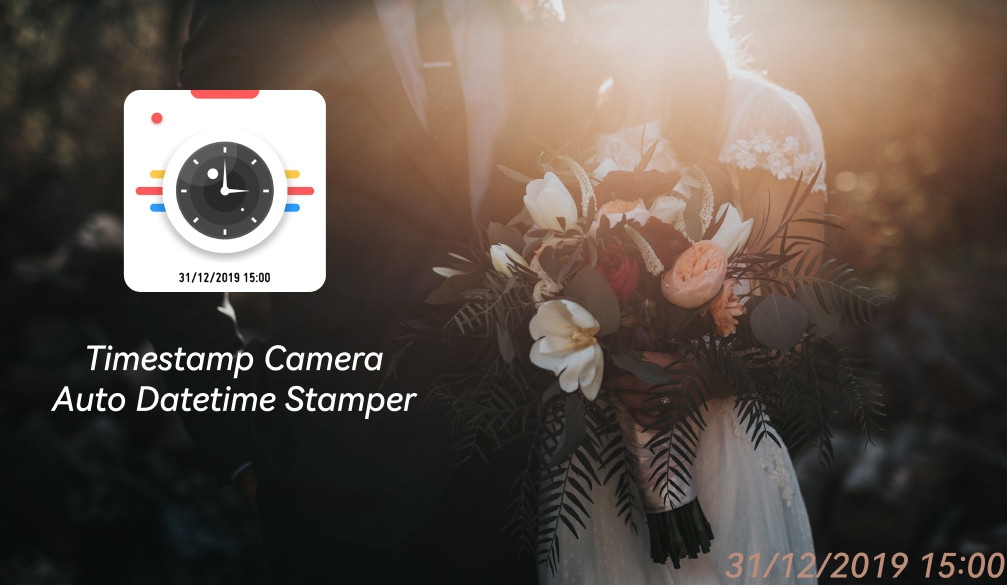
Passaggio n° 1Utilizzando il vostro dispositivo Android o iOS, aprite il Play Store o l'Apple Store.
Passaggio n° 2Scaricate l'applicazione e installatela sul dispositivo, quindi apritela.
Passaggio n° 3Tutte le nuove fotografie scattate comprenderanno la data, che potrà essere aggiunta anche alle foto salvate in precedenza.
Timestamp è disponibile per Android e iPhone.
Seconda Parte. Come Modificare le Foto e Aggiungere la Data col Telefono
Come forse saprete, è possibile modificare le foto anche direttamente con il telefono o il tablet in uso. Il progresso tecnologico ha portato una rivoluzione tale per cui ritagliare le foto, applicare filtri e aggiungere effetti è diventato facile come bere un bicchiere d'acqua.
Modifiche, filtri, effetti...ma che dire della data? È possibile aggiungerla? Ebbene, aggiungere marche temporali alle foto è possibile eccome.
Esistono due modi principali per farlo: con l'editor di foto integrato oppure con un editor di foto esterno. Approfondiamo entrambe le modalità.
Come Aggiungere la Data alle Foto con le App Integrate su Android e iPhone.
La maggior parte delle case produttrici di dispositivi mobili non integra un'opzione per applicare la data sulle foto scattate. Ma ci sono eccezioni degne di nota.
I telefoni Motorola e Samsung sono soliti consentire l'inserimento di timestamp sulle foto. Non siete sicuri se sia possibile aggiungere la data alle foto con il vostro telefono? Non vi resta che controllare. Per farlo, seguite i passaggi esposti in basso:
Passaggio n° 1Aprite la fotocamera del vostro telefono.
Passaggio n° 2Aprite la schermata delle impostazioni della fotocamera.
Passaggio n° 3Cercate l'opzione per la data. Se la trovate, toccate o scorrete per abilitarla.
Passaggio n° 4Tornate indietro e scattate una foto per verificare che la data venga effettivamente impressa sulla sua superficie.
Passaggio n° 5Su alcuni modelli, l'opzione per la marca temporale potrebbe essere chiamata Filigrana.
Come Modificare le Foto con le App Integrate su Android e iPhone
Come già menzionato, i telefoni Android e iOS consentono di modificare le fotografie, anche in modo abbastanza estensivo. Con entrambi i sistemi, è di norma sufficiente cliccare sulla fotocamera o selezionare una foto per iniziare a usare le opzioni di modifica. Ma procediamo con ordine.
Android
L'app Fotocamera preinstallata sui telefoni Android include un'ampia pletora di funzionalità di modifica, tra cui ritaglio, rotazione, regolazione di luminosità e contrasto, e altro ancora. Sono altresì presenti opzioni per aggiungere adesivi e cornici alle immagini.
iPhone
Anche l'app Fotocamera preinstallata negli iPhone non manca certo di strumenti di modifica e permette di ruotare, ritagliare le foto, regolarne il contrasto, aggiungervi adesivi e decorare con bellissime cornici. C'è tutto il necessario per dar sfogo alla propria creatività.
Come Modificare le Foto con Altre Applicazioni
È davvero un peccato che solamente alcuni telefoni permettano di aggiungere la data alle foto in modo nativo e con le app integrate. Gli utenti si trovano così costretti a cercare alternative, magari anche per la sola modifica delle foto.
Senza nulla togliere alle app fotografiche integrate sui dispositivi Android e iOS, far uso di applicazioni specificamente progettate per il ritocco delle foto può consentire l'utilizzo di una quantità di strumenti più variegata e avanzata. E allora scopriamo subito quali sono le tre app di terze parti migliori per modificare le nostre preziose fotografie.
Instasize
Siamo sicuri che Instasize vi piacerà. Progettata con in mente influencer e creatori di contenuti per social media, quest'applicazione utilissima è ideale per produrre immagini e video accattivanti e coinvolgenti..
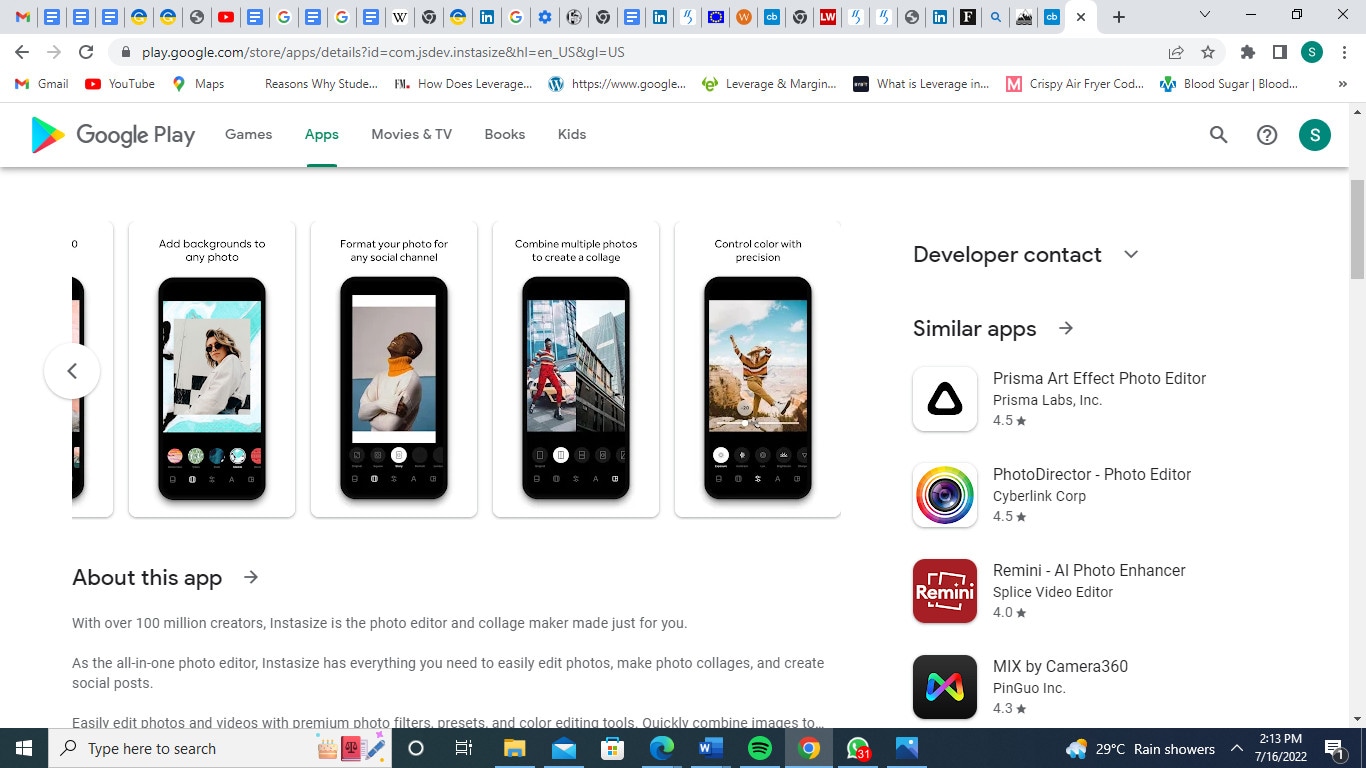
Caratteristiche Principali
- Creazione di Collage
- Filtri di Ottimizzazione
- Modifica Avanzata
- Bordi
- Strumenti di Bellezza
- Editor Testuale
- Montaggio Video
L'applicazione può essere scaricata per Android e iPhone.
Adobe Photoshop Lightroom
Se siete alla ricerca di una soluzione di fotoritocco ricca e professionale, vi suggeriamo di non farvi scappare Adobe Photoshop Lightroom, che consente di eseguire tantissime operazioni di modifica di alto livello.
Adobe Photoshop Lightroom è un'app che consente il salvataggio delle immagini su cloud e che offre supporto per il caricamento e la modifica in blocco delle fotografie. A seguire, alcune delle caratteristiche e funzionalità di Adobe Photoshop Lightroom.
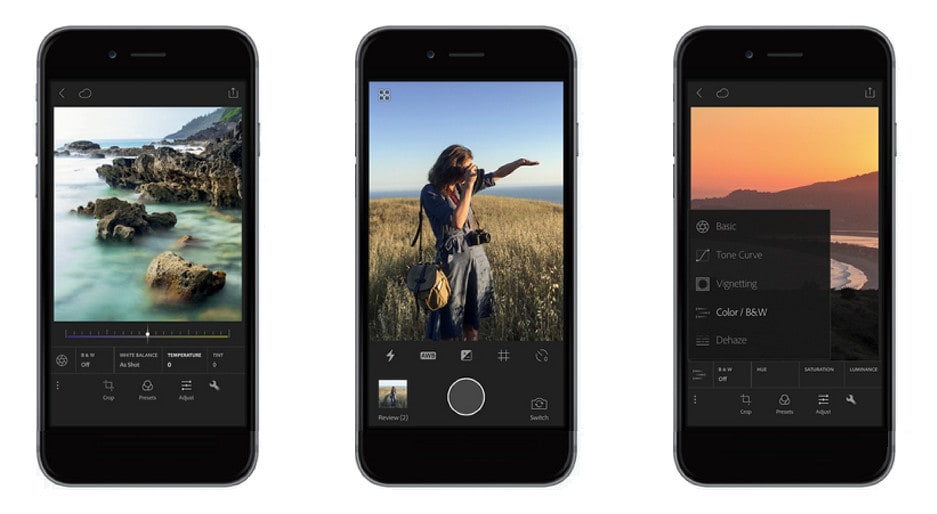
Caratteristiche Principali
- Creazione di Preset
- Divisione Toni
- Curve Tonali
- Modifica in Blocco
- Pennelli Correttivi
L'applicazione può essere scaricata gratis per Android e iPhone.
VSCO
VSCO è un'app molto popolare per la modifica delle immagini. Caratterizzato da un'interfaccia intuitiva, che racchiude una molteplicità di funzionalità utili e professionali, VSCO vanta un'immensa raccolta di filtri, perfetti per trasformare qualsiasi foto in un'opera mozzafiato, che sarete orgogliosi di condividete.
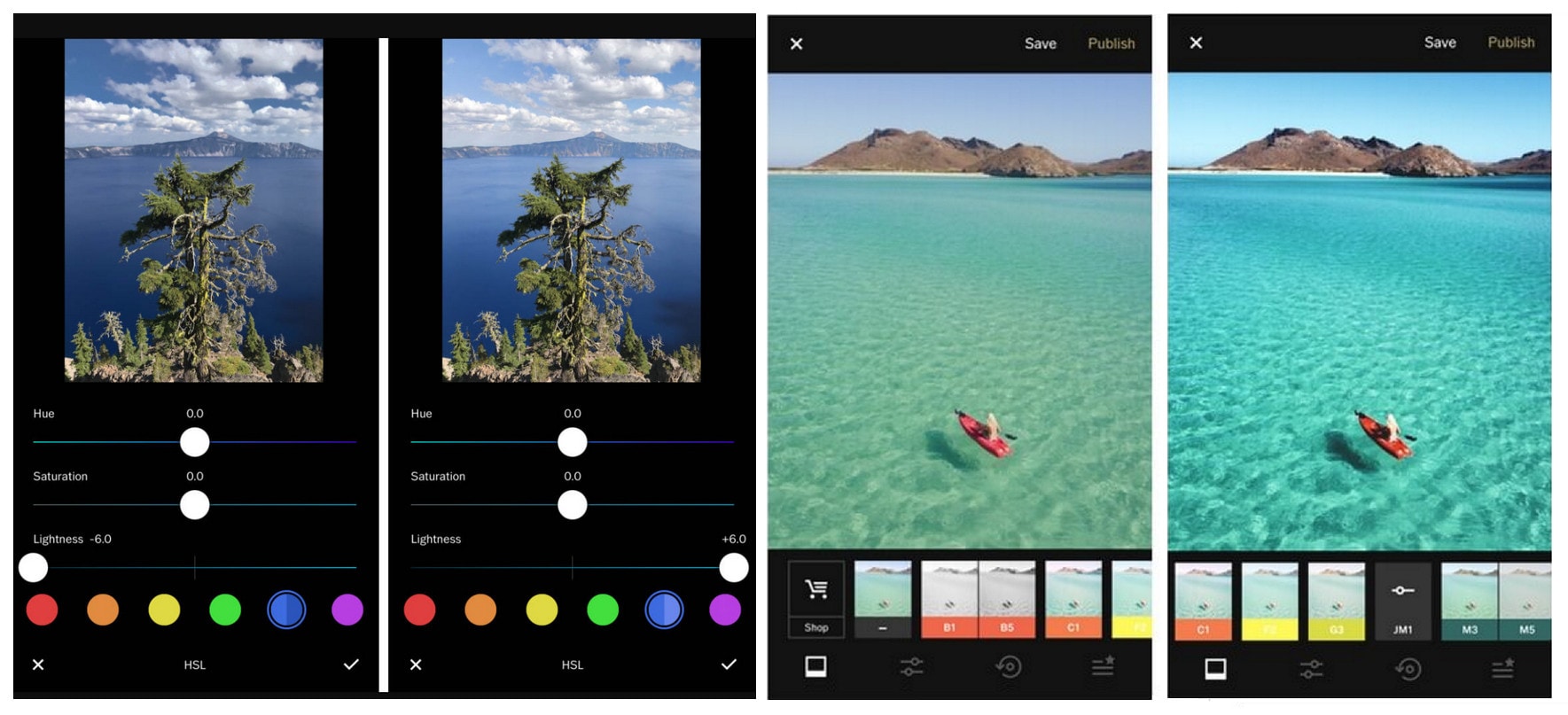
Caratteristiche Principali
- Correzione dei Colori
- Ritocco della Pelle
- Schiarimento degli Occhi
- Miglioramento delle Foto
- Integrazione con Inkscape
- Integrazione con SwatchBooker
L'applicazione è disponibile per Android e iPhone.
Terza Parte. Come Modificare le Foto e Aggiungere la Data con il Computer
I computer Windows e Mac includono delle applicazioni preinstallate pensate prevalentemente per la visualizzazione delle immagini, ma che consentono anche di modificarle, ritagliarle, ridimensionarle, copiarle e salvarle. Ma vediamo di approfondire la conoscenza di queste app, cominciando dalla modifica delle foto su Mac.
Come Modificare le Foto con il Software Integrato su Mac
Come prima cosa, aprite l'applicazione Foto, che potrete trovare nella cartella Finder > Applicazioni, quindi trascinate una fotografia nell'interfaccia dell'applicazione per iniziare subito ad applicare le modifiche che volete.
Foto di Mac include tanti strumenti utili a perfezionare le foto, conferendo loro un aspetto professionale, da lasciare a bocca aperta. Vediamo un po' quali sono le funzionalità di ritocco più interessanti.
Ridimensionamento, Capovolgimento, Rotazione e Ritaglio
Ridimensionare le immagini con l'app Foto di Mac è semplicissimo! Dopo aver importato l'immagine, cliccate sul pulsante Modifica, posizionato in alto a destra nell'interfaccia dell'app. Successivamente, trascinate gli angoli della foto per modificarne la dimensione. Dalla finestra di modifica potrete anche ritagliare l'immagine e ruotarla in base alle vostre esigenze.

Incremento della Nitidezza
Per aumentare il grado di nitidezza di una foto, cliccate su Modifica, poi selezionate Regola, quindi cliccate sulla freccia accanto a Nitidezza e trascinate il cursore per regolare il parametro.

Regolazione di Luminosità ed Esposizione
Dopo aver aperto l'immagine con Foto, cliccate su Modifica, poi sulla scheda Regola, quindi interagite con gli slider Luminosità e Contrasto per modificare questi parametri secondo il vostro gusto.

Come Aggiungere la Data alle Foto con il Software Integrato su Mac
Anche l'aggiunta di data alle foto può essere facilmente eseguita su Mac. Continuate a leggere per scoprire come farlo e riuscire finalmente ad aggiungere la marca temporale alle foto salvate sul vostro fido Mac.
Passaggio n° 1Avviate l'app Anteprima.
Passaggio n° 2Cliccate sul pulsante Mostra Barra Strumenti di Modifica.
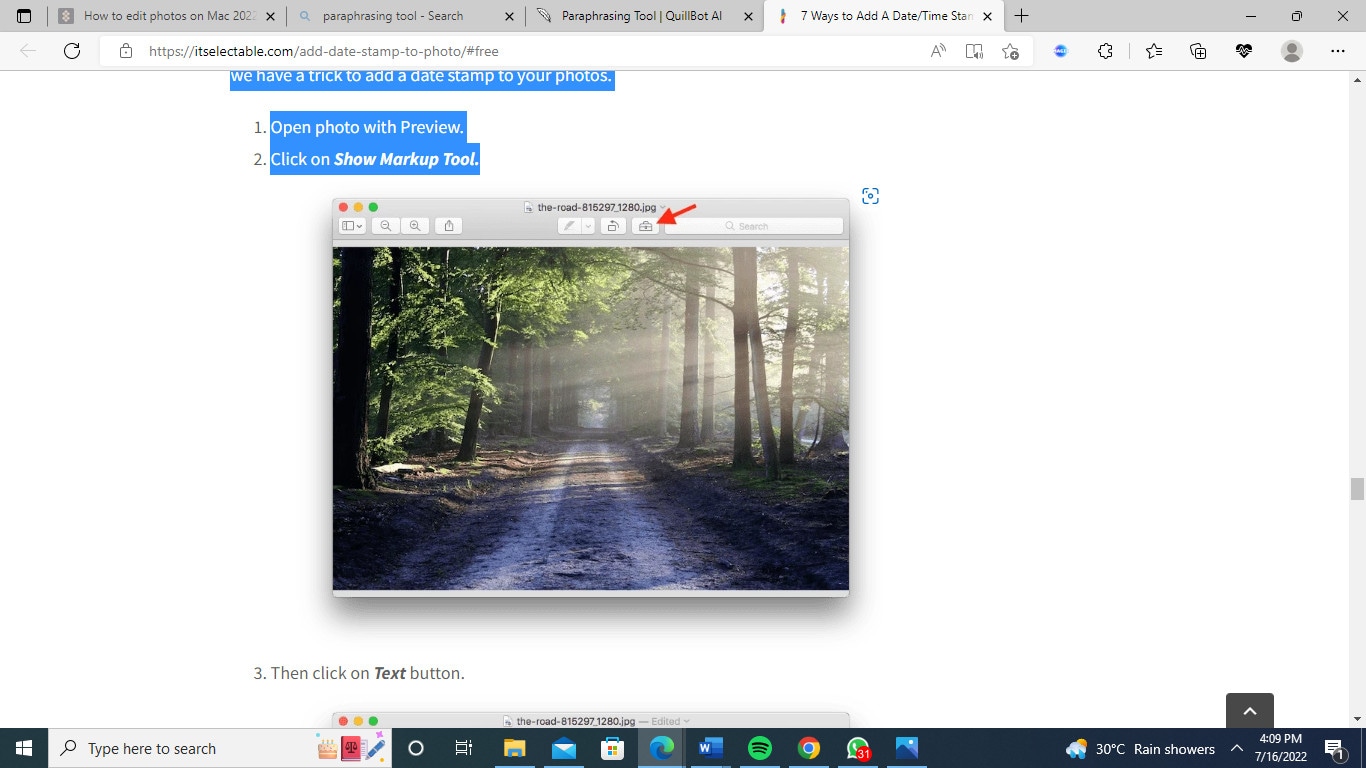
Passaggio n° 3Cliccate sul pulsante per la creazione di una casella testuale.
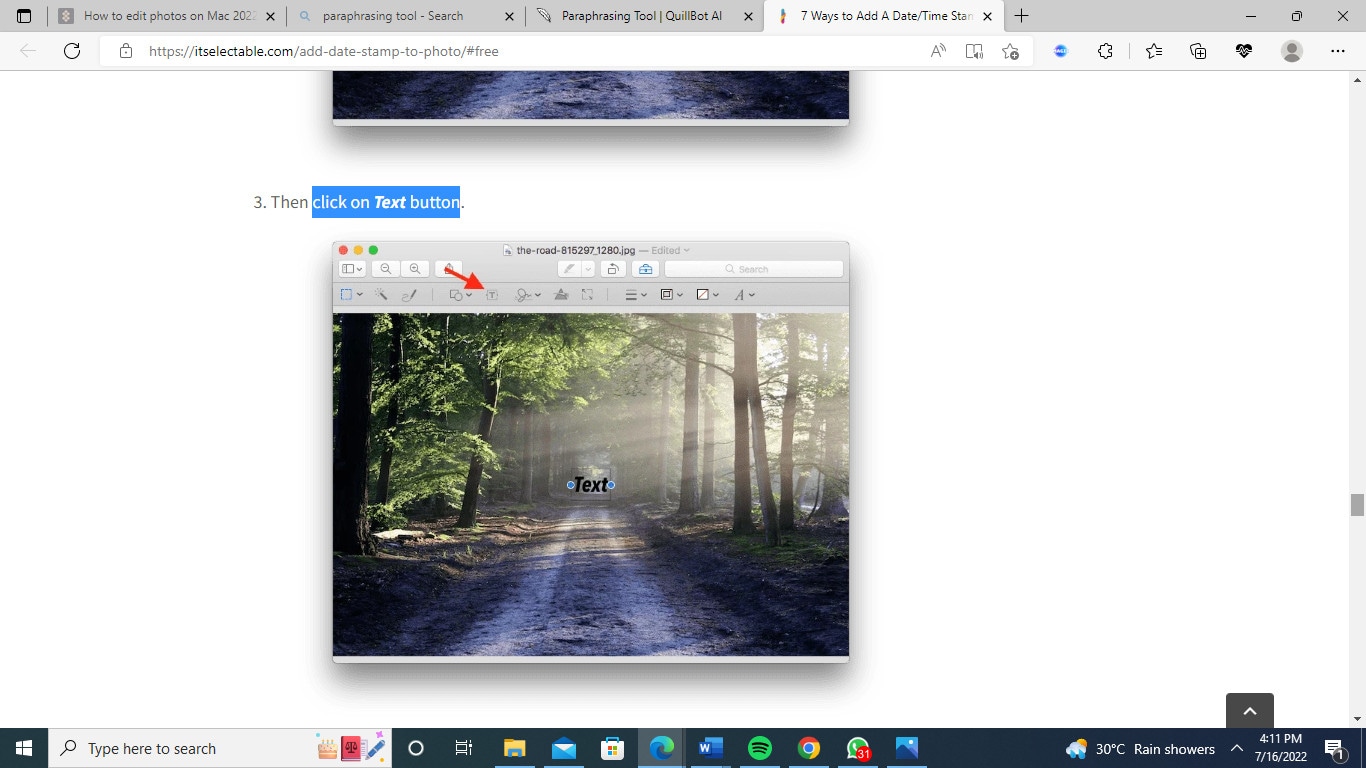
Passaggio n° 4Aggiungete manualmente la data e l'ora alla foto.
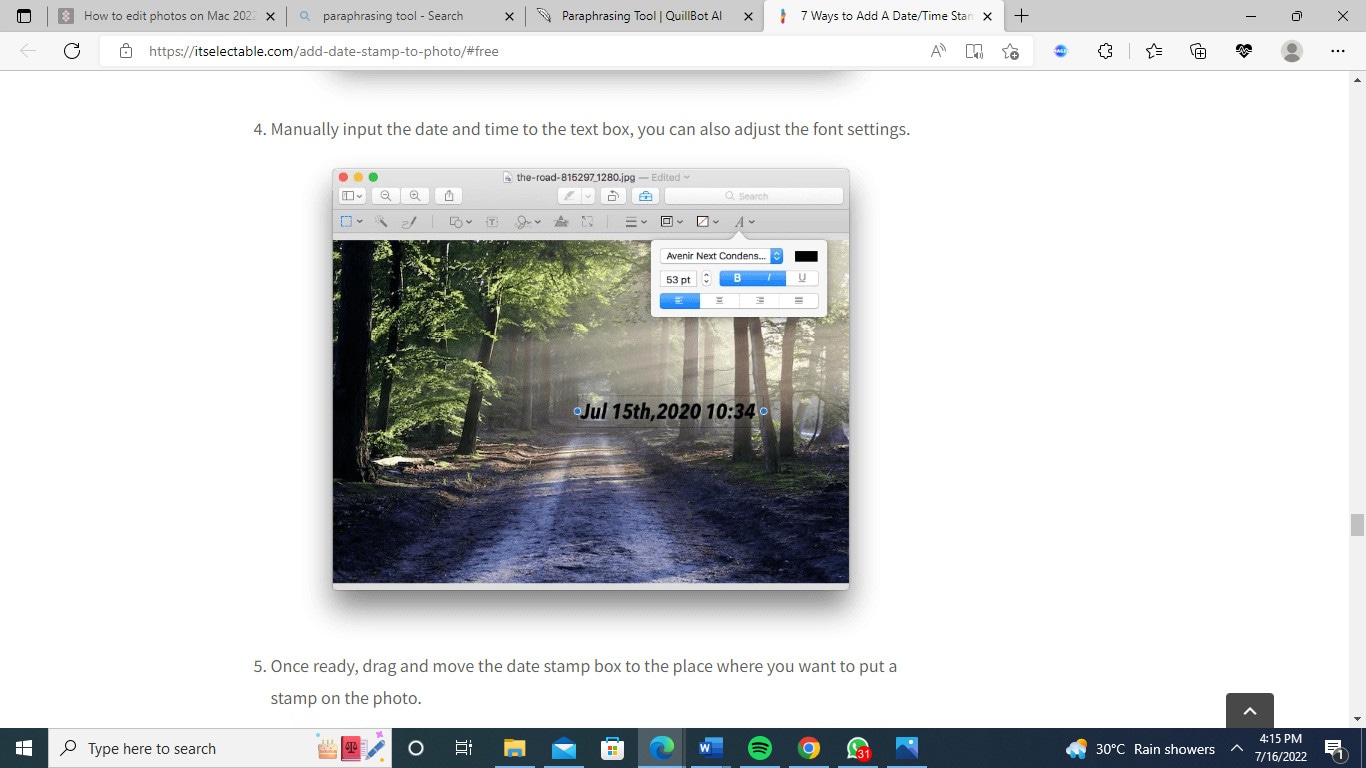
Passaggio n° 5Trascinate data e ora nel punto della foto in cui volete che compaiano.

Passaggio n° 6In ultimo, cliccate su File e poi su Salva per salvare la foto con data integrata.
Come Modificare le Foto con il Software Integrato su Windows
Passaggio n° 1Digitate "Foto" nel campo di ricerca del computer, quindi cliccate sull'applicazione non appena la vedete comparire per avviarla. Successivamente, importate la foto da modificare.
Passaggio n° 2Cliccate su Modifica e Crea dal menu principale per procedere.

Passaggio n° 3Una volta nella schermata di modifica, selezionate una delle opzioni a disposizione (Ritaglia e Ruota, Filtri o Regola) per procedere di conseguenza e personalizzare la vostra immagine come desiderate.
Come Aggiungere la Data alle Foto con il Software Integrato su Windows
Passaggio n° 1La prima cosa da fare per aggiungere la data a una foto su Windows consiste nell'avviare l'app Foto. Fatelo.
Passaggio n° 2Selezionate l'opzione Modifica e Crea, posizionata in alto a destra nella schermata principale dell'applicazione.
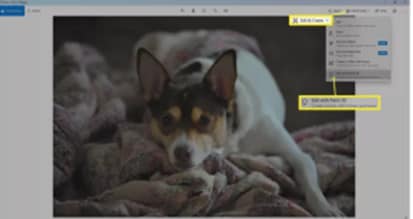
Passaggio n° 3Selezionate l'opzione Testo dalla barra degli strumenti.
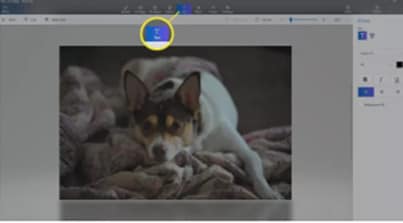
Passaggio n° 4Cliccate sulla foto e trascinate il cursore per creare una casella di testo.
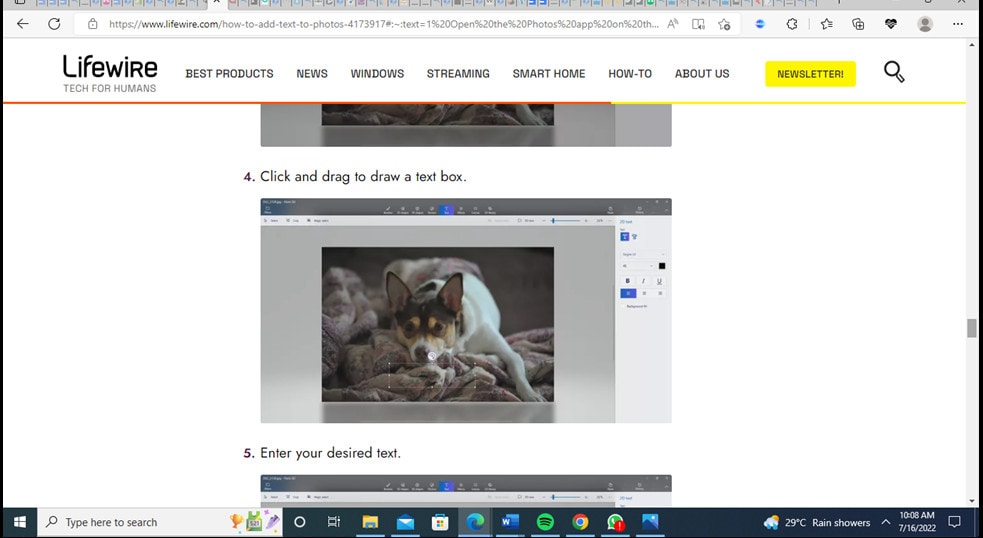
Passaggio n° 5Digitate la data desiderata.
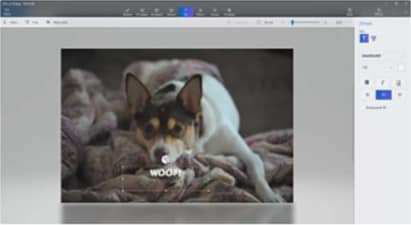
Passaggio n° 6Cliccate su Menu, in alto a sinistra nell'interfaccia.
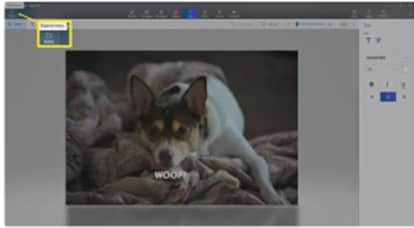
Passaggio n° 7Cliccate su Salva per memorizzare la foto con la data inclusa.
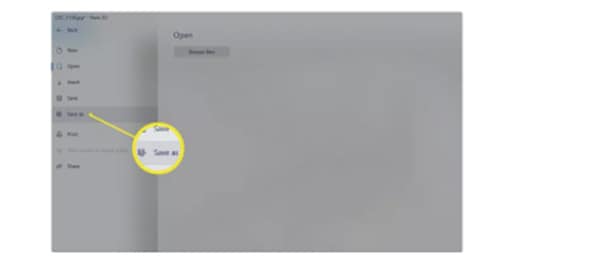
Quarta Parte. Come Modificare le Foto e Aggiungere la Data Online
Preferireste aggiungere la data alle foto online, senza bisogno di installare programmi o usare l'app integrata nel computer? Nessun problema, perché esistono tantissime piattaforme efficaci che possono essere usate proprio a questo scopo. A seguire, vi presenteremo le migliori in assoluto!
1. Canva
Canva è un'applicazione web straordinaria, utilizzabile per creare contenuti grafici di qualsiasi tipo. L'offerta della piattaforma include anche strumenti per aggiungere la data alle foto. Per poterne fare uso, basta registrarsi e caricare la foto a cui aggiungere la data.

Caratteristiche Principali
- Strumento Smart Mockup, Ideale per Dar Vita a Qualsiasi Idea Creativa
- Aggiunta di Profondità di Campo alle Immagini
- Rimozione dello Sfondo
2. Fotor
Aggiungere la data alle foto con Fotor è semplicissimo, grazie all'interfaccia intuitiva e alla vastità di strumenti a disposizione degli utenti. Una volta effettuata la registrazione, basta importare una foto per iniziare subito a modificarla.
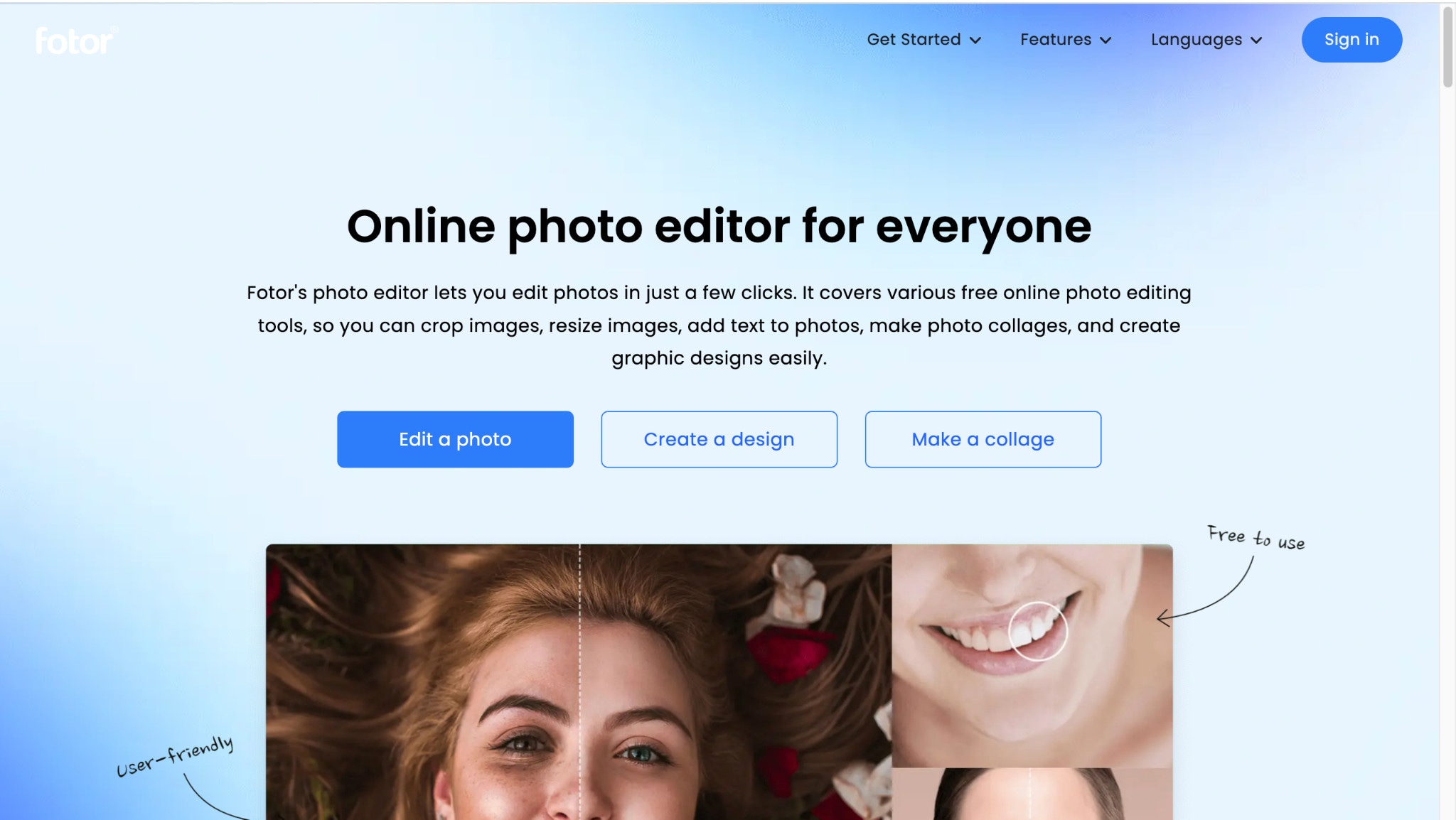
Caratteristiche Principali
- Ritocco dei Ritratti
- Rimozione dello Sfondo
- Rimozione delle Rughe
- Rimozione degli Inestetismi
3. PIXLR
Anche PIXLR è una pratica piattaforma online che consente di modificare le immagini in modo rapido ed efficace. La raccolta di funzioni offerta da PIXLR non ha nulla da invidiare a quella degli altri siti dello stesso genere. Per aggiungere la data a una foto usando PIXLR, bisogna come prima cosa registrarsi e caricare la foto.

Caratteristiche Principali
- Ridimensionamento delle Immagini
- Rimozione dello Sfondo
- Ritocco delle Foto
Conclusioni
Eccoci giunti alla fine. Ci auguriamo di cuore che le informazioni comprese in questo articolo possano esservi utili ad aggiungere la data e a modificare le foto usando il telefono e il computer. Pensiamo che sia importante sapere come eseguire queste operazioni tanto semplici quanto significative. Grazie per aver letto e buona modifica!
 Download protetto, nessun malware, nessun rischio - solo 1 clic per provare
Download protetto, nessun malware, nessun rischio - solo 1 clic per provare

Il programma di montaggio video potenziato dall'IA, superpotente e facile da usare per tutti i creatori.
Provalo Gratis Provalo Gratis Provalo Gratis




